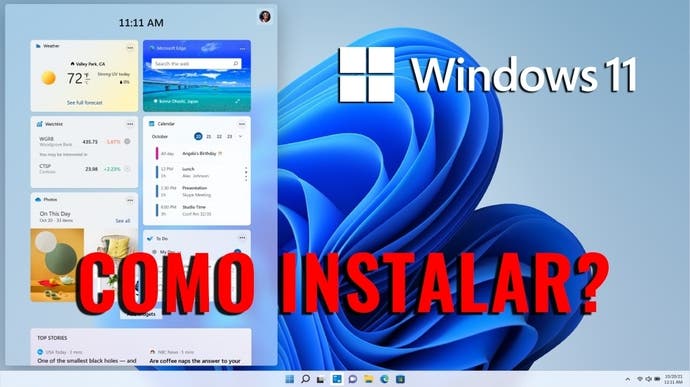Como instalar o Windows 11?
Como baixar o Windows 11 e instalá-lo na tua máquina.
O Windows 11 chegou finalmente a todos os utilizadores - esta é a nova iteração do icónico sistema operativo da Microsoft, que se sucede ao Windows 10.
Este novo sistema tem uma série de novas características, como suporte para Auto HDR, um novo design e, futuramente, a possibilidade de correr aplicações Android. Para além disso, o Windows 11 será também ideal para quem gosta de videojogos, já que o mesmo apresenta diversas funcionalidades e ferramentas capazes de te ajudar a tirar melhor proveito dos teus videojogos.
Mas uma pergunta impõe-se: como instalar o Windows 11 no PC? Neste guia, vamos então explicar-te tudo o que tens de saber sobre como instalar o Windows 11 na tua máquina para que possas começar já a usufruir dele.
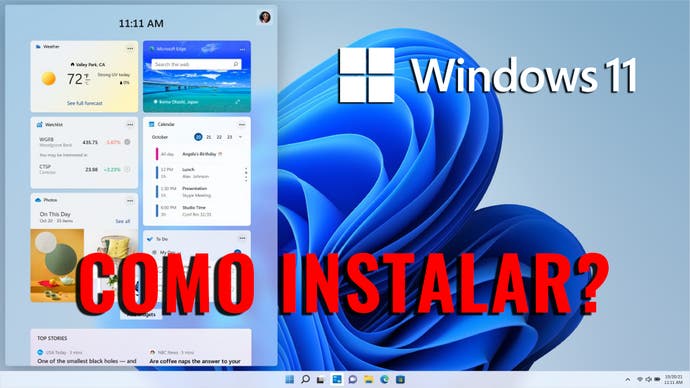
Como baixar o Windows 11
Antes de começares, certifica-te de que o teu PC preenche as especificações mínimas do Windows 11 - podes consultar os requisitos mínimos e requisitos recomendados do Windows 11 aqui. Em caso afirmativo, deves fazer backup do teu PC antes de continuares.
Isto garante que se algo der errado - e atualizar para um novo sistema operativo tem os seus riscos - os teus arquivos e configurações importantes podem pelo menos ser restaurados.
Feito isso, vai para a página de download do Windows 11 da Microsoft.
Como instalar o Windows 11 no teu PC
Existem várias formas de instalares o Windows 11 no teu PC, mas existe uma largamente mais simples comparada com as outras e que podes ver já a seguir.
A maneira mais fácil de baixares e instalares o Windows 11 é atualizando o dispositivo que estás a usar de momento. Na página de download do Windows 11, clica em 'Baixar agora'.
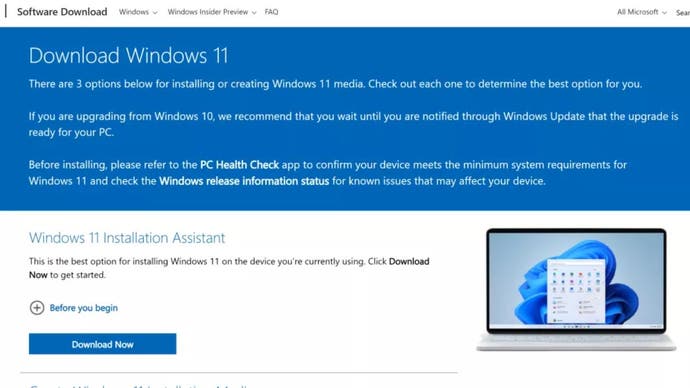
Em seguida, segue as instruções para baixares e instalares o Windows 11 no teu dispositivo.
E voilá! Esta é sem dúvida a maneira mais fácil de obteres o Windows 11 mas, caso queiras instalá-lo num outro computador (que, imaginemos, não tem ligação à Internet), podes fazê-lo através de uma pen USB ou DVD.
Vais, portanto, precisar de uma pen USB com pelo menos 8 GB de armazenamento - certifica-te de que não tens arquivos importantes dentro dela, pois este método vai apagar tudo o que estiver lá. Terás de descarregar uma ferramenta do website da Windows que formatará essa pen USB e instalará uma versão de instalação do Windows 11. Isto também pode ser feito com um DVD em branco.
Uma vez que este é um processo mais complexo, confere o vídeo já em baixo:
Feito isso, insere a pen no PC onde pretendes instalar o Windows 11 e reinicia o dispositivo.
Pode ser necessário fazer com que o PC inicie a partir da pen USB ou DVD inserido. Para fazer isso, quando o logótipo do fabricante aparecer no ecrã, pressiona F12 ou F2 (isto varia de acordo com o fabricante) para acederes ao menu de inicialização. É aqui que dirás ao computador para prosseguir e inicializar a partir do disco ou pen, em vez de carregar o Windows como normalmente faz.
Como é óbvio, aconselhamos muita precaução nesta fase - investiga bem antes de o fazeres e, caso estejas perdido, pede ajuda a alguém.
E pronto! Não tarda, terás então a tua máquina a correr o novo Windows 11. Não te esqueças de usar a caixa de comentários e dares a tua opinião sobre o Windows 11.
Por fim, vale a pena notar que o Windows 11 será uma atualização gratuita se tiveres o Windows 7 ou superior. Isto significa que não há motivo para tentares descarregar uma versão pirateada do mesmo, já que podes obter a versão oficial diretamente da Microsoft a custo zero. No entanto, por mais tentador que seja fazer o download do Windows 11 agora mesmo, poderá ser uma boa ideia esperar um pouco, de maneira a que qualquer problema inicial que for detectado seja corrigido rapidamente.